


在使用Windows 11时,有时您可能会遇到连接打印机时出现错误代码0x0000011b的问题。这个错误可能会让您感到困惑和苦恼,特别是在您急需打印文件时。然而,不用担心!本文将深入探讨这个问题的原因,并提供一些简单但有效的解决方案,帮助您顺利解决Windows 11中打印机连接失败的问题,让您能够轻松地打印您需要的文件。
具体方法如下:
1、首先,右键点击开始菜单,选择“运行”。
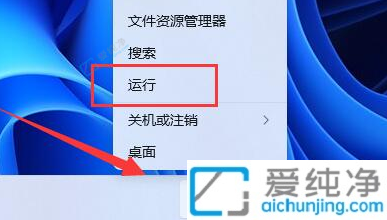
2、接着,在弹出的窗口中输入“regedit”,然后按下回车键。
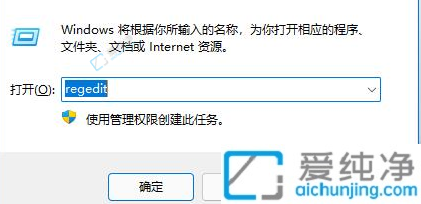
3、然后,前往注册表路径“计算机\HKEY_LOCAL_MACHINE\SYSTEM\CurrentControlSet\Control\Print”。
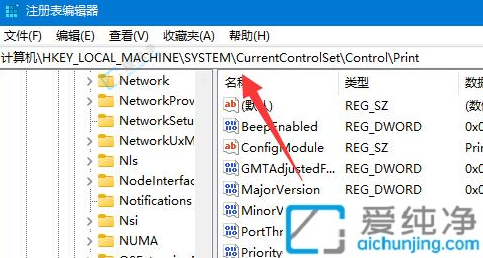
4、接下来,在右侧空白处右键点击,选择新建一个“DWORD”值。
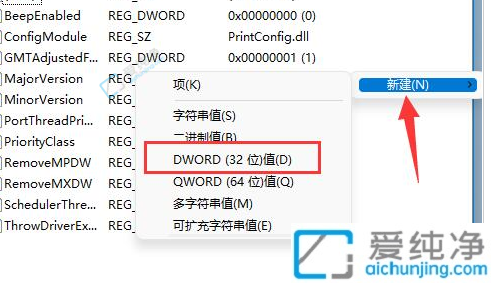
5、最后,将新建的数值命名为“RpcAuthnLevelPrivacyEnabled”,并双击打开以修改数值为“0”,如果还是不行,我们可以使用一下这个补丁:Win11 22H2 共享打印机修复补丁 。
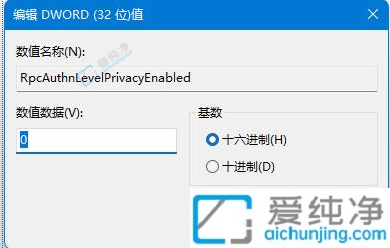
通过本文的介绍,希望您能够成功解决Windows 11无法连接到打印机的问题,错误代码为0x0000011b。打印机是我们日常工作中不可或缺的设备,保持其正常连接和运行是非常重要的。
| 留言与评论(共有 条评论) |